
[追加/編集]
概要
用紙プロファイルの登録や編集、削除をします。
オプションのインテリジェントメディアセンサー IM-101を使用すると、用紙プロファイルの作成などが簡単にできます。
- [用紙設定]の[個別設定変更]画面などで登録した用紙プロファイルも編集できます。
手順(用紙プロファイルを新規登録する)


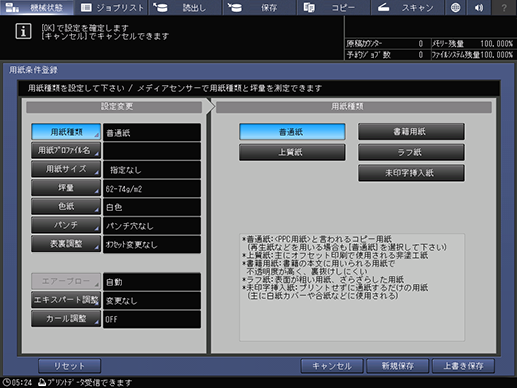
[用紙条件登録]画面が表示されます。
各項目を設定します。
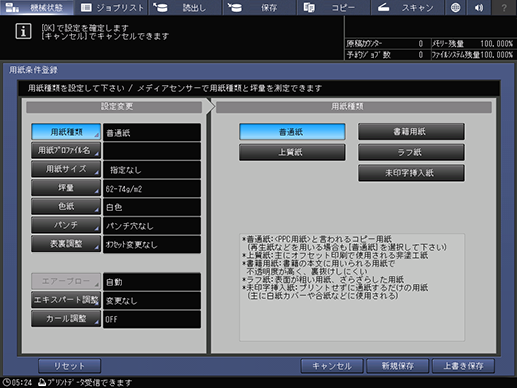

用紙プロファイルが登録されます。

手順(用紙プロファイルを更新する)


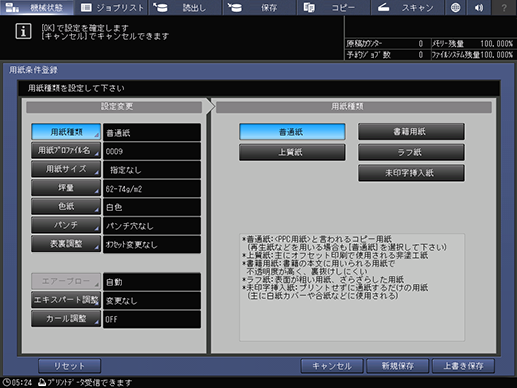
[用紙条件登録]画面が表示されます。
各項目を設定します。
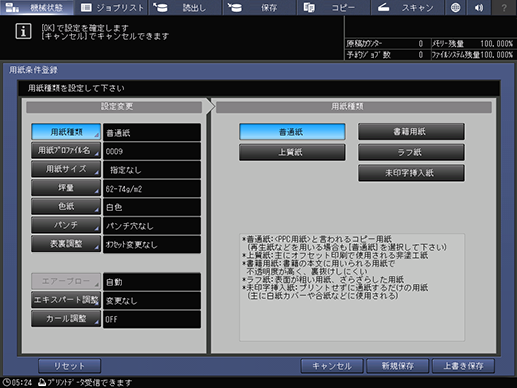

用紙プロファイルが更新されます。

- 手順3で[新規保存]を押した場合は、[用紙プロファイル名]画面が表示されます。用紙プロファイル名を編集して[OK]を押すと、用紙プロファイルはNo.が小さい未登録の行に新規登録されます。類似の用紙プロファイルを作成したいときに便利です。
手順(インテリジェントメディアセンサー IM-101で用紙プロファイルを新規登録する)

行を選択しなかった場合は、用紙プロファイルはNo.が小さい未登録の行に新規登録されます。

インテリジェントメディアセンサー IM-101の状態表示ランプの表示についてはメディアセンサーとはをごらんください。
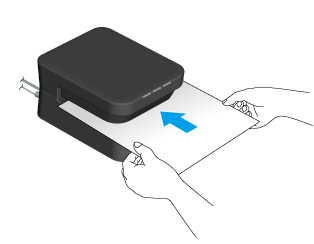
用紙の中央をインテリジェントメディアセンサー IM-101の挿入口の中央に合わせ、実際の通紙方向と同じ向きで挿入します。
状態表示ランプのREADYランプが黄緑色に点灯し、用紙が測定されます。
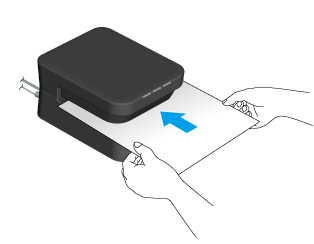
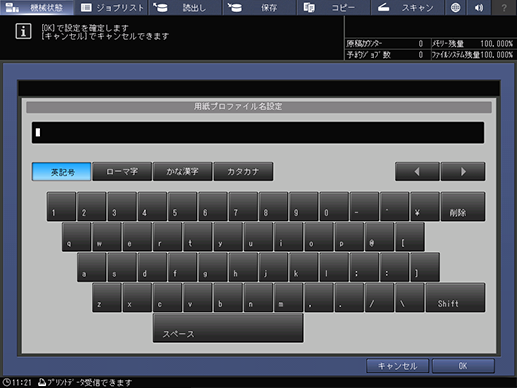
半角50文字(全角25文字)まで入力できます。
文字入力について詳しくは、文字を入力するをごらんください。
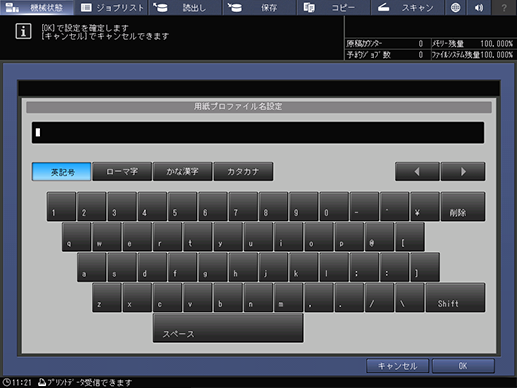

用紙プロファイルが登録されます。
[用紙種類]と[坪量]以外の項目を登録する場合は、手動で行います。

手順(インテリジェントメディアセンサー IM-101で用紙プロファイルを更新する)

用紙を測定すると、用紙プロファイルの情報が上書きで更新されます。用紙プロファイルを誤って選択しないようにご注意ください。

インテリジェントメディアセンサー IM-101の状態表示ランプの表示についてはメディアセンサーとはをごらんください。
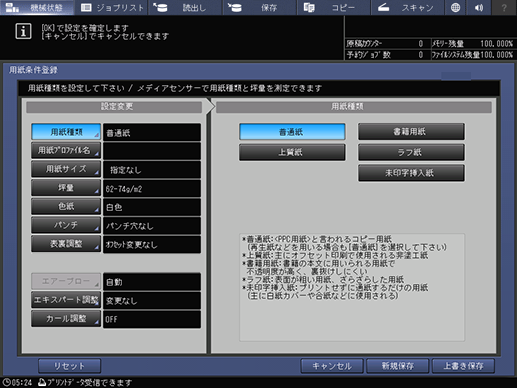
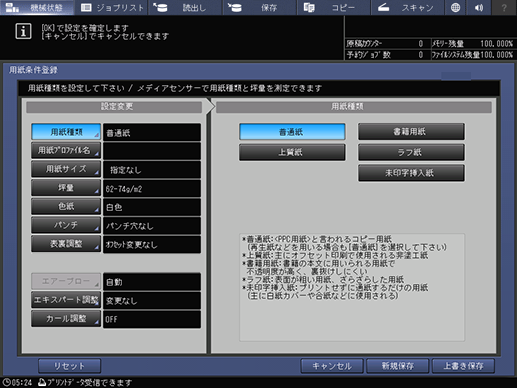
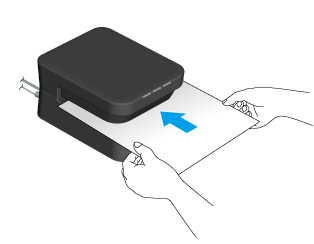
用紙の中央をインテリジェントメディアセンサー IM-101の挿入口の中央に合わせ、実際の通紙方向と同じ向きで挿入します。
状態表示ランプのREADYランプが黄緑色に点灯し、用紙が測定されると用紙プロファイルの[用紙種類]と[坪量]が更新されます。
[用紙種類]画面または[坪量]画面だけで測定できます。[用紙種類]と[坪量]以外の項目を更新する場合は、手動で行います。
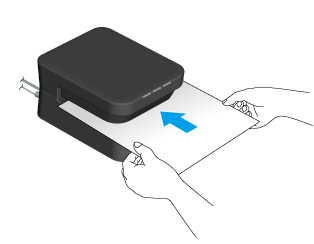

用紙プロファイルが更新されます。

IM測定値について
- 手順3のあとに[用紙条件登録/削除]画面で更新に使用する用紙をインテリジェントメディアセンサー IM-101に挿入して測定した場合は、IM測定値だけが更新されます。
- IM測定値の情報がない用紙プロファイルは、インテリジェントメディアセンサー IM-101で用紙情報を更新すると、IM測定値が追加されます。
- IM測定値が追加された用紙プロファイルは、用紙プロファイルの検索や[用紙測定]の測定結果の候補として抽出されやすくなります。
- 手順8で[新規保存]を押した場合は、[用紙プロファイル名]画面が表示されます。用紙プロファイル名を編集して[OK]を押すと、用紙プロファイルはNo.が小さい未登録の行に新規登録されます。類似の用紙プロファイルを作成したいときに便利です。

 をクリックまたはタップすると
をクリックまたはタップすると になりブックマークとして登録されます。
になりブックマークとして登録されます。